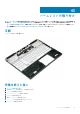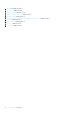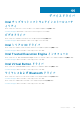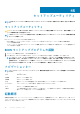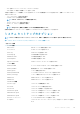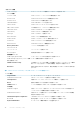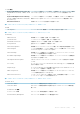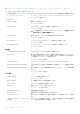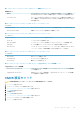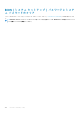Service Manual
Table Of Contents
- Dell G7 7590 サービスマニュアル
- コンピュータ内部の作業を始める前に
- コンピュータ内部の作業を終えた後に
- 安全にお使いいただくために
- 推奨ツール
- ネジのリスト
- ベースカバーの取り外し
- ベースカバーの取り付け
- バッテリーの取り外し
- バッテリーの取り付け
- メモリモジュールの取り外し
- メモリモジュールの取り付け
- ハードドライブの取り外し
- ハードドライブの取り付け
- コイン型電池の取り外し
- コイン型電池の取り付け
- スピーカーの取り外し
- スピーカーの取り付け
- タッチパッドの取り外し
- タッチパッドの取り付け
- ソリッドステート ドライブ/インテルOptaneの取り外し
- ソリッドステート ドライブ/インテルOptaneの取り付け
- ワイヤレスカードの取り外し
- ワイヤレスカードの取り付け
- グラフィックスカード ファンの取り外し
- グラフィックスカード ファンの取り付け
- プロセッサファンの取り外し
- プロセッサファンの取り付け
- ヒートシンクの取り外し
- ヒートシンクの取り付け
- 電源アダプタポートの取り外し
- 電源アダプタポートの取り付け
- I/O ボードの取り外し
- I/O ボードの取り付け
- ディスプレイアセンブリの取り外し
- ディスプレイアセンブリの取り付け
- システム基板の取り外し
- システム基板の取り付け
- 指紋認証リーダー内蔵電源ボタンの取り外し
- 指紋認証リーダー内蔵電源ボタンの取り付け
- キーボードの取り外し
- キーボードの取り付け
- パームレストの取り外し
- パームレストの取り付け
- デバイスドライバ
- セットアップユーティリティ
- トラブルシューティング
- 「困ったときは」と「デルへのお問い合わせ」

セットアップユーティリティ
メモ: お使いのコンピュータおよび取り付けられているデバイスによっては、本項に一覧表示された項目の一部がない場合があ
ります。
セットアップユーティリティ
注意: コンピューターに詳しい方以外は、BIOS セットアップ プログラムの設定を変更しないでください。特定の変更でコンピ
ュータが誤作動を起こす可能性があります。
メモ: BIOS セットアップ プログラムを変更する前に、後で参照できるように、BIOS セットアップ プログラム画面の情報を控
えておくことをお勧めします。
BIOS セットアップ プログラムは次の目的で使用します。
• RAM の容量やハード ドライブのサイズなど、コンピューターに取り付けられているハードウェアに関する情報の取得。
• システム設定情報の変更。
• ユーザー パスワード、取り付けられたハード ドライブの種類、基本デバイスの有効化または無効化など、ユーザー選択可能オプ
ションの設定または変更。
BIOS セットアッププログラムの起動
1. コンピューターの電源を入れます(または再起動します)。
2. POST 実行中に、DELL のロゴが表示されたら、F2 プロンプトが表示されるのを待ち、表示直後に <F2> を押します。
メモ: F2 プロンプトは、キーボードが初期化されていることを示します。このプロンプトは短時間しか表示されないため、
表示を注意して待ち、<F2>を押してください。F2 プロンプトが表示される前に <F2> を押した場合、そのキーストローク
は無視されます。キーを押すタイミングが遅れて、オペレーティングシステムのロゴが表示されたら、デスクトップが表示
されるまでそのまま待機します。その後、コンピュータの電源を切り、操作をやり直してください。
ナビゲーションキー
メモ: ほとんどのセットアップユーティリティオプションで、変更内容は記録されますが、システムを再起動するまでは有効に
なりません。
キー ナビゲーション
上矢印 前のフィールドに移動します。
下矢印 次のフィールドへ移動します。
入力 選択したフィールドの値を選択するか(該当する場合)、フィールド内のリンクに移動します。
スペースバー ドロップダウンリストがある場合は、展開したり折りたたんだりします。
タブ 次のフォーカス対象領域に移動します。
<Esc> メイン画面が表示されるまで、前のページに戻ります。メイン画面で Esc を押すと、未保存の変更の保存を
促すメッセージが表示され、システムが再起動します。
起動順序
起動順序を利用すると、セットアップユーティリティで定義されたデバイス起動順序をバイパスし、特定のデバイス(例:オプテ
ィカルドライブまたはハードドライブ)から直接起動することができます。電源投入時の自己テスト(POST)中に Dell のロゴが表
示されたら、以下が可能になります。
45
94 セットアップユーティリティ